随着信息化时代的来临,各大行业都愿意引进比较高端的设备以便更加有效率的管理、及工作。我们知道手持终端一般是指带有连接线的键盘或操作器,那么我们在使用过程中就会遇到好多的问题,一般我们买个什么里面都会附有说明书,但是也有很多朋友看的不太懂,或者说没有做一些具体的说明设备常见问题及维修方法。
我们先来给手持终端做一个简介,手持终端是指具有以下几种特性的便于携带的数据处理终端:有操作系统,如WINDOWS Mobile6.1/6.5 WinCE5.0/6.0、LINUX、Android等;内存,CPU,显卡等;屏幕和键盘:数据传输处理能力;自身有电池,可以移动使用。 一般而言手持终端分为工业级手持终端和消费手持终端。工业级手持终端在性能,稳定性,电池的耐用性都要比消费级的好。
使用手持终端设备究竟会遇到什么问题呢?下面给大家讲解以下十点:
第一、设备无法开机,怎么办?
检查电池是否安装正确,电池后盖是否完全盖好;请检查电池是否有电;如电池有电,且有正确安装电池,请做一次冷却操作(FN键+复位键);请对电池充电10分钟,再尝试开机。
第二、扫描过程中,扫描头出光但识别不了条码,而且扫描时系统很卡,怎么办?
重新校准扫描头,操作方法:在桌面上双击“Scanner”,开启扫描头,复位扫描头,复位成功即可;请确认所扫描的条码是否完整无破损;如果扫描头重新校准后,并且确认条码无破损,则可重启设备。
第三、无法连接WIFI网络?
首先检查加密方式是否正确,即检查手持设备与本地网络的加密方式是否一致;检查密码是否正确;检查网络是否正常;重启设备或者把网络删除再重新连接(网络删除后在无线配置界面选择高级,在首选网络的列表框中删除所需要删除的网络,按确定键完成操作。
第四、无法连接GPRS网络?
检查当地信号强度;检查SIM卡是否安装正确;检查SIM卡是否开通上网功能;接入点是否设置正确;检查SIM卡是否欠费或者SIM卡是否损坏(SIM卡装入手机进行测试是否损坏或者欠费)。
展开全文
第五、无线网启动后自动消失了,怎么办?
启用无线后状态栏出现网络图标,但两秒后自动消失了,也不要担心,在“开始—设置—网络连接”里面能够看到无线网络连接为打叉的标志,查看属性,将其设置为启用即可。

第六、.USB无法连接?
查看电脑是否安装了Microsoft ActiveSync同步软件;·打开控制面板中的USBSwitch中模式是否选择了U盘模式(改为ActiveSync同步模式)。
第七、触屏失灵了怎么办?

重新校准屏幕;方法:打开“我的设备-控制面板-笔针”,进入笔针项后点校准,点十字光标的中心,跟着光标走一圈,成功后光标消失,这时按下键盘的回车键或者点一下屏幕,最后点屏幕右上角的OK(校准过程中某个点未点准时,需要重新校准)
第八、无线网络可以刷新SSID但无法配置?
检查高级选项里的使用WinDows配置无线设置是否选上
第九、设备死机、或者开机有问题怎么办?
热启动或者冷启动;若现象严重,可更新OS.
第十、如何恢复出厂设置?
打开“我的设备”-控制面板-绿色图标“RestoreFactorysettings”输入1234即可(11)扫描无声音?·Ce系统在我的设备-控制面板里-音亮设置-作调
那么关于使用手持终端设备的常见问题及维修方法就讲解到这里,也讲的比较清晰了,希望能够帮到大家。其实我们在消费手持终端设备的时候,我们也要看厂家是否专业,产品质量是否过关,以及售后服务,那我们不知道的就可以咨询售后服务。欢迎访问官方网站:

网友评论
最新评论
接WIFI网络?首先检查加密方式是否正确,即检查手持设备与本地网络的加密方式是否一致;检查密码是否正确;检查网络是否正常;重启设备或者把网络删除再重新连接(网络删除后在无线配置界面选择高级,在首选网络的列表框中删除所需要删除的网络,按确定键
oreFactorysettings”输入1234即可(11)扫描无声音?·Ce系统在我的设备-控制面板里-音亮设置-作调那么关于使用手持终端设备的常见问题及维修方法就讲解到这里,也讲的比较清晰了,希望能够帮到大家。
置-作调那么关于使用手持终端设备的常见问题及维修方法就讲解到这里,也讲的比较清晰了,希望能够帮到大家。其实我们在消费手持终端设备的时候,我们也要看厂家是否专业,产品质量是否过关,以及售后服务,那我们不知道的就可以咨询售后服务。欢迎访问官方网站:
一般而言手持终端分为工业级手持终端和消费手持终端。工业级手持终端在性能,稳定性,电池的耐用性都要比消费级的好。使用手持终端设备究竟会遇到什么问题呢?下面给大家讲解以下十点:第一、设备无法